В моем первом посте я предлагаю вам краткое руководство по инструменту, который я использовал долгое время, он называется Взаимодействие. Эта программа позволяет нам совместно использовать нашу клавиатуру и мышь между несколькими компьютерами, переходя с одного монитора на другой, просто перетаскивая мышь к краю монитора.
Интересные аспекты:
- Это мультиплатформенность! Да господа, вы можете пересечь его своим дистрибутив Linuxera вкуса, а также окно и / или яблоко.
- Поскольку мы используем несколько компьютеров, мы можем использовать несколько программ, распределенных между нашими машинами, не перегружая один процессор; Другими словами, это означает, что нам не нужен «суперкомпьютер», но мы можем воспользоваться преимуществами нескольких с меньшими ресурсами.
- Удобство, просто клавиатура и мышь над столом.
- Совместное использование буфера обмена (копирование и вставка текста) между компьютерами.
Как я уже говорил выше, несмотря на то, что он мультиплатформенный, мы собираемся сосредоточиться на том, как использовать его в нашем пингвин. В этом руководстве я сосредоточусь на Debian и его производные (Ubuntu, Linux Mint и т. Д.) для практичности, но сомневаюсь, что перенести на другой будет сложно дистрибутивы. Может начнем?
1. Установка:
Мы можем скачать последнюю версию с здесь, или конкретная предыдущая версия, бета или стабильная от этот ссылке.
Или, в случае Debian и производные из соответствующего репозитория:
# apt-get install synergy
2. Конфигурация:
Первый шаг в настройке взаимодействие открыть порт, через который будут производиться соединения, для по умолчанию это порт 24800. (в случае, если он уже используется или вы просто хотите использовать другой, это можно сделать незаметно, только при его выполнении нужно будет указать используемый порт); это делается с помощью команды Iptables:
# iptables -A INPUT -p tcp --dport 24800 -j ACCEPT
Что делает это?
-A = добавляет правило в цепочку.
-p = указывает протокол.
--dport = указывает порт назначения.
-j = определяет действие.
2.2. Конфигурационный файл:
Теперь с открытым портом приступаем к настройке взаимодействие:
С вашим любимым текстовым редактором (в моем случае vi) создаем файл синергия.conf en / Etc /
# vi /etc/synergy.conf
Внутри него мы напишем следующую структуру:
section: screens
hostnameDelServidor:
hostnameDelCliente1:
hostnameDelCliente2:
end
section: aliases
hostnameDelServidor:
ipDelServidor
hostnameDelCliente1:
ipDelCliente1
hostnameDelCliente2:
ipDelCliente2
end
section: links
hostnameDelServidor:
right = hostnameDelCliente2
left = hostnameDelCliente1
hostnameDelCliente1:
right = hostnameDelServidor
hostnameDelCliente2:
left = hostnameDelServidor
end
2.2.1. Пример конфигурации:
// Порядок: влево -> вправо
// Имя хоста: PC1 (сервер) —-> PC2 (клиент)
// IP: 10.9.0.1 —-> 10.9.0.2
раздел: экраны
PC1:
PC2:
конец
раздел: псевдонимы
PC1:
10.9.0.1
PC2:
10.9.0.2
конец
раздел: ссылки
PC1:
справа = ПК2
PC2:
слева = ПК1
конец
2.2.2. Зачем использовать текстовую конфигурацию?
Ну, первая причина в том, что у вас действительно нет выбора, если вы не используете какую-то версию с графическим интерфейсом. Во-вторых, это дает вам больше контроля. Интерфейс не может создавать расширенные настройки, такие как невзаимное соединение. Пример невзаимного соединения: если вы пойдете вправо от монитора A, вы попадете на монитор B, но если вы перейдете влево от монитора B, вы получите монитор C вместо того, чтобы снова контролировать A, как это было бы в конфигурации соединения. взаимный.
Другие соображения:
- Этими настройками легче поделиться с другими людьми.
- У вас может быть несколько конфигураций для разных случаев. (как это может быть с ноутбук что вы используете его в разных местах)
2.3. Запуск сервера / клиента
2.3.1. Запустить сервер
После того, как соответствующие конфигурации были выполнены, достаточно просто ввести в консоль следующее:
$ synergys
Обратите внимание на "s" в конце, это относится к сервер.
Если мы хотим увидеть, что он успешно загрузил конфигурацию и что-то большее, чем info, при запуске ставьте следующее:
$ synergys -d DEBUG
2.3.2. Запустить клиент
После запуска сервера на машине, с которой мы будем использовать наши периферийные устройства (клавиатуру и мышь), мы запускаем остальные задействованные машины в качестве клиентов; вставив в терминал:
$ synergyc -f IPdelServidor
Обратите внимание на букву "c" в клиент, и где говорится ServerIP поместите соответствующий IP-адрес, если мы сосредоточимся на примере случая (см. 2.2.1), это будет:
$ synergyc -f 10.9.0.1
–Если мы хотим увидеть его поведение и связи с сервером:
$ synergyc -f IPdelServidor -d DEBUG
–Если мы указали порт, отличный от того, который используется по умолчанию (24800) положим:
$ synergyc -f IPdelServidor:puerto
3. Общие проблемы (с которыми я лично столкнулся):
3.1. То же имя хоста:
Если какой-либо из компьютеров, к которому вы хотите подключиться через Взаимодействие Он имеет то же имя, что и другое, программа не будет знать при их использовании, к какому из них относится. Для решения проблемы его надо переименовать (хоста) к одному из них. Добиваемся этого следующим образом:
В терминале:
hostname nombre_comp
, затем редактируем файл:
/ И т.д. / имя хоста
и файл:
/ Etc / хостов
, убедившись, что 127.0.0.1 ссылается на тот же компьютер:
127.0.0.1 локальный
127.0.1.1 comp_name
3.2. Ошибка "Неизвестное экранное имя «XXX» «
Если конфигурация была загружена успешно, и вы получили эту ошибку, это означает, что монитор сервера отсутствует в конфигурации. Все мониторы должны быть указаны в конфигурации.
3.3. Ошибка "Не удается открыть основной экран«
Чтобы решить эту проблему, простое решение - сначала запустить клиента, а затем сервер.
3.4. Другие проблемы
Если возникают другие ошибки, на странице Взаимодействие.
Надеюсь, вам понравился мой небольшой урок. Стоит упомянуть, что, хотя я показываю базовую конфигурацию, у нее есть много других функций, которые нужно добавить, например, ограничение того, в какой части монитора выполняется переход на другую машину, среди прочего. Если вы хотите расширяться, вы можете прибегая к помощи для более сложных настроек.
Вот и все, и я надеюсь, что этот вклад станет для всех еще одной песчинкой.
От уже большое спасибо ..
Скалибур ..
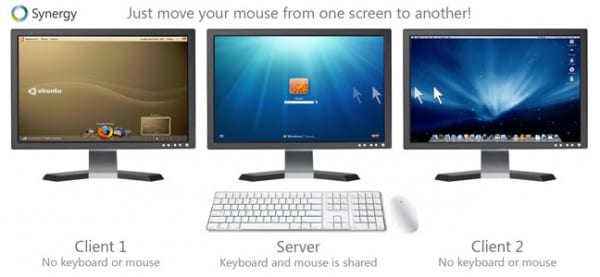
Оххххххххх
Замечательно, очень и очень полезно.
Большое спасибо.
ОТ: Вижу, вы приняли мой пост! .. wii ..
Я рада, что он тебе пригодился .. 😀
Очень хорошо. На самом деле это кажется очень полезным. Я слышал о синергии, но никогда не пробовал. Большое спасибо. 🙂
Хорошая информация, хорошо структурированная, давайте попробуем
Что ж, Скалибур… Добро пожаловать в семью. Мой usr агент на всякий случай плохой. Очень полезно.
Спасибо! .. .. мой агент usr тоже ошибается .. Я использую Linux Mint в данный момент с OpenBox .. скоро пользователь ArchLinux ..
Идея темы заключалась в том, чтобы представить что-то полезное, о котором нет учебника, по крайней мере, что я видел .. xP
Ура! ..
Без слов, что еще я могу сказать. Отличная тема, а также очень хорошая альтернатива или вариант для тех, у кого (я включаю себя) есть необходимость использовать несколько ПК и управлять ими с одного, не слишком много на рабочем столе.
Это более эффективно, чем использование KVM, так как позволяет копировать и вставлять между различными компьютерами ... ОЧЕНЬ ПОЛЕЗНО сообщение, и это первое.
Большое спасибо за радушный прием! .. .. И я рад, что он вам пригодился ..
Надеюсь, это первый из немногих;) ..
Добро пожаловать, участник 😉
Я уже использовал это приложение в проекте раньше, единственный недостаток или ограничение, которое я увидел, это то, что мне нужно было управлять 15 компьютерами одновременно. HAHA, слишком много LOL!
Приветствую и да, будем надеяться, что это первый из многих 😀
Здравствуйте! очень хороший пост, я собираюсь протестировать его на своем настольном компьютере и на коленях, клавиатура испортилась ... У меня есть одно сомнение, я знаю, что программа должна быть установлена в обоих компонентах, но конфигурация не Я очень ясно понимаю, это делается только на сервере ПК или на обоих мне нужно поместить файл конфигурации?
Здравствуйте! очень хороший пост, я собираюсь протестировать его на своем настольном компьютере и на коленях, клавиатура испортилась ... У меня есть одно сомнение, я знаю, что программа должна быть установлена в обоих компонентах, но конфигурация не Я очень ясно понимаю, это делается только на сервере ПК или на обоих мне нужно поместить файл конфигурации?
Привет! .. ..это только необходим конфиг в PC Server .. .. Надеюсь, у вас это сработает ..
ок спасибо ... и конечно будет очень полезно ...
Я еще не использовал его, но если он имеет хорошую скорость отклика, он может быть интересной альтернативой ssh / mosh, когда у вас есть машина рядом с ним.
Привет! .. .. Это действительно очень быстро с точки зрения реакции .. .. практически нет разницы между одной машиной и другой .. .. также можно настроить синергию по ssh .. ..приветствую! ..
Готово, я просмотрел файлы конфигурации, поставляемые с моим дистрибутивом, я просмотрел ваше руководство, и у меня уже есть команды, связанные с Synergy на Avahi вместо IP-адресов (которые я использую дома).
Очень ясно ваше объяснение Scalibur. Силой Серого Черепа !!
...
Ах нет, это был еще один мечник
http://www.youtube.com/watch?v=6GggY4TEYbk
Хахаха ... Я очень рада, что это тебе помогло ...
PS: как интересно Авахи, я о нем никогда не слышал ..
Avahi / mDNS - лучшее изобретение в мире после шоколадного латте 🙂
На самом деле Avahi - это разработка Bonjour с открытым исходным кодом, реализация Apple протокола Zeroconf, который включает mDNS в качестве основы реализации, поскольку именно технология mDNS позволяет выполнять многоадресную рассылку в сети LAN, чтобы они могли самостоятельно обнаруживать и затем самостоятельно настраивать все подключенное оборудование, на котором запущена эта служба.
И здесь я хочу сделать короткие скобки:
Apple всегда находится в центре безжалостной критики со стороны остальной отрасли, и реальность такова, что в большинстве случаев это совершенно несправедливо, поскольку как протокол mDNS (многоадресная передача оборудования с использованием Zeroconf), так и CUPS и WebKit, чтобы назвать три Сверхизвестные разработки были разработаны Apple совершенно открыто, и сегодня мы все извлекаем из них выгоду. Micro $ oft, с другой стороны, не только имеет ненавистные методы ведения бизнеса (например, Apple, это правда), но они также посредственны, которые смотрят на свой пупок и всегда живут, занимаясь разработками в секрете и без публикации спецификаций, как это было в случае CIFS. , Разработка Microchot основана на SMB (Server Message Block) и позже переосмыслена в поле F / LOSS как SAMBA.
В данном конкретном случае Micro $ oft также имеет свою реализацию Zeroconf, но, конечно, это проприетарная реализация, полностью закрытая и гораздо более посредственная, чем у Apple, поскольку если мы посмотрим, что такое сети Microsoft в целом, мы увидим множество пакетов, приходящих и уходящих повсюду, сталкивающихся друг с другом и насыщающих сеть.
Более того: если у вас есть возможность наблюдать за сетями Microsoft, вы увидите, как светодиоды индикаторов нагрузки на сетевых картах (обычно зеленые) непрерывно мигают без остановки, как сумасшедшие, когда одной и той же реализации с решениями Apple или F / LOSS много более эффективным.
Давай продолжим…
Преимущества использования Avahi / Zeroconf / Bonjour многочисленны, в том числе:
1. Вам больше никогда не потребуется запоминать IP-адреса каждой машины, поскольку с помощью Avahi вы получаете доступ к ним через их имя + .local, например:
Olivetti.local (мой многоцелевой домашний сервер)
Arrakis.local (NAS)
heybeavis.local (мои колени)
и так далее
Используя Avahi / mDNS, я обращаюсь к каждому из них по имени хоста вместо IP. Таким образом, в средах с _много_ компьютеров вы избавляетесь от проблемы изменения IP-адресов компьютеров, поскольку вы всегда будете получать к ним доступ по их имени хоста.
В дополнение к этому, компьютерные сети гораздо более управляемы для людей, которые не знакомы с концепцией OSI и которые все еще находят IP-адрес почти загадочным.
В моем конкретном случае они уже знают дома, что если меня там нет и сеть медленная, это потому, что я использую торренты, как ад (весь легальный контент, конечно: D), поэтому все, что им нужно сделать, это получить доступ к серверу через свое имя и приостанавливайте загрузки с помощью классного веб-интерфейса Transmission. Но эй, они даже не знают, что такое трансмиссия xD
2. Plug & Play: в организации или большой сети с помощью Avahi вы автоматически делаете доступным каждое устройство, к которому вы хотите предоставить общий доступ, например принтеры, сканеры, серверы, NAS и т. Д.
3. Avahi / mDNS также позволяет вам назначать фиксированные IP-адреса для определенного имени хоста. Например: вы можете объявить, что все машины, находящиеся в определенном сетевом диапазоне, доступны через hostnameX.local, что значительно упрощает взаимодействие с этими машинами (обслуживание, установка нового программного обеспечения и т. Д.).
4. Действительно ОЧЕНЬ УДОБНО использовать Avahi / mDNS при установке сетей для клиентов, поскольку таким образом - для упомянутого выше - мы освобождаемся от вечного запоминания их инфраструктуры и конфигурации. Зная, как называется каждая команда (например, пингует трансляцию), мы движемся по сети, как угорь, и заканчиваем свою работу намного раньше без неудач 🙂
В любом случае, Avahi / mDNS (Avahi / Zeroconf) предлагает множество возможностей, из которых я использую лишь часть, но наверняка тот, кому приходится управлять сетью с множеством команд с неортодоксальными потребностями и изменчивой средой, найдет это очень полезным ^ _ ^
Ха-ха, хороший пост, хорошо то, что когда вы работаете на нескольких рабочих столах одновременно, наличие мыши для всех действительно упрощает все, я думаю, это здорово.
Кстати, было бы странно, если бы они не приняли почту очень хорошо.
Отличная статья…. спасибо и продолжайте выкладывать интересные вещи.
Спасибо, что показали мне эту программу.
Полагаю, нужно как раз перед просмотром Поста.
Привет.
Тестирование и одобрение.
У меня это сработало отлично. Теперь мне завидуют многие геймеры.
Эй! .. .. Я только что заметил твой ответ .. .. извините (что происходит, когда вы не проверяете свою электронную почту) ..
Я рада, что у тебя получилось! .. 😀
Я до сих пор использую его ежедневно ... и для отдыха, и для работы .. 😉